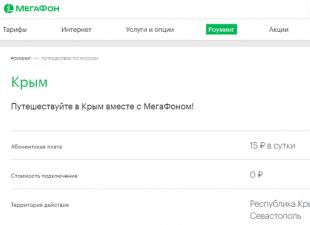Microsoft Office 2010 – один из самых популярных наборов приложений для ПК, смартфонов и планшетов с множеством функций. Создание текстовых документов, составление отчетов и бизнес-планов, разработка и печать маркетинговых материалов, ведение адресной книги, использование функций личного помощника и почтового клиента – это далеко не полный список возможностей нового выпуска софта.
Наиболее заметное нововведение – представление Office Backstage, которое в предыдущей версии выглядело как отдельная кнопка с несколькими командами. Теперь это полноценная вкладка функциями и различными операциями. Меню Office 2010 разделено на три столбика: в левом находятся разделы и доступные операции, в правом: отображается предварительный просмотр файла, а центральный содержит дополнительные подпункты команд из левого столбика.
Все программы, входящие в Office 2010 полностью перешли на ленточное управление (в прошлом выпуске OneNote и Visio были обделены этой возможностью).
В состав Microsoft Office 2010 входит:
- Word – текстовый процессор с широкими возможностями для создания текстовых документов с графическими иллюстрациями, графиками и диаграммами. Обеспечивается поддержка совместной обработки документов, а также форматирование с помощью объектов OfficeArt. Усиленные навигационные и поисковые функции существенно облегчают управление софтом. Установить его можно даже с самой простой версией офисного пакета.
- Excel – динамичное средство, позволяющее анализировать имеющиеся данные, просчитывать варианты развития, составлять отчеты и представлять их в удобном для восприятия виде. Все это возможно благодаря мощным инструментам и функциям и качественным элементам визуализации.
- PowerPoint – программа для создания слайд-шоу, а также их портативной демонстрации, имеющая широкие возможности переходов, поддержку анимации, а также аудио- и видеофайлов самого высокого разрешения.
- Outlook – почтовый клиент, с множеством инструментов, поддержкой социальных сетей и Web-сервисов, позволяющий существенно сократить расход вашего времени при общении с другими пользователями.
- Access – более совершенное приложение для создания баз данных, имеющее улучшенную логику программирования. Софт легко интегрируется с BDS и Bussiness Data Catalog, а также предоставляет 25 качественных шаблонов.
- Publisher – настольная издательская система, которую можно скачать в составе Office 2010. Благодаря простому управлению вы сможете быстро освоить создание маркетинговых материалов. Полученную публикацию можно отправлять по почте или печатать. В новом выпуске вас ждет улучшенное редактирование и навигация по документу.
- InfoPath – софт для разработки динамичных форм, позволяющих распространять и управлять данными в среде одной организации.
- Visio – набор инструментов для работы с диаграммами, имеющий множество картинок, шаблонов, форм и средств для автоматической прорисовки.
- OneNote – приложение для работы с заметками бесплатно поставляющееся в 6 из 7 версиях пакета Office 2010. Как и во всех продуктах, здесь также появилось ленточное управление, и значительно улучшилась навигация. Теперь все записи будут четко организованы.
Для учебы, офисной работы, для редактирования различного рода файлов каждому пользователю ПК нужен пакет офисных программ. Зачастую под офисными программами подразумеваются Word, Excel и прочие приложения из пакета Microsoft Office. Однако эти программы платные и часто для государственных учреждений или домашнего использования они не подходят в силу своей дороговизны. Поэтому предлагаем разобраться в теме, какой Офис лучше для Windows 10 и как его использовать бесплатно.
Какой Office совместим с Windows 10?
На официальном сайте Майкрософт указано, какой пакет Microsoft Office можно установить на Windows 10. Среди совместимых продуктов выделены:
- Office 2016 (версия 16);
- Office 2013 (версия 15);
- Office 2010 (версия 14).
Пакет офисных программ 2007 (версия 12) работать на новой операционной системе не будет.
На устройства с сенсорным экраном ввода разработчики Windows 10 рекомендуют устанавливать приложения Office Mobile: упрощенные версии приложений, которые адаптированы специально под сенсорное управление и не требуют использования клавиатуры или мыши. Для тех, кто не знает, как скачать мобильные версии офисных программ, стоит перейти в Магазин Windows и ввести в поле поиска «Office». В поле выдачи появятся варианты. Среди них выбираем: «Word Mobile» или «Excel Mobile».
Также с Виндовс 10 хорошо совместим бесплатный пакет офисных программ Open Office. Это аналог продукта Microsoft, только с упрощенным интерфейсом и инструментарием.
Какой Office лучший для Windows 10: примеры установки и использования
Поставить на компьютер или ноутбук с Windows 10 можно любую совместимую версию Microsoft Office. Однако, если вам нужен именно бесплатный продукт, внимание стоит обратить на следующие программы:
- Open Office;
- Office 365: пробная версия на 1 месяц с облачным хранилищем в 1 Тб памяти;
- Microsoft Office ONLINE.
- Вы сможете испробовать и решить, какой пакет лучший и затем установить его на свой ПК;
- Бесплатное использование в первом варианте и бесплатное, только с ограничением на 1 месяц, во втором;
- Онлайн-версию не нужно устанавливать.
Как Open Office, так и Office 365 подходит для новой операционной системы. Поэтому предлагаем рассмотреть способы, как их установить.
Установка Open Office
Для того, чтобы скачать Open Office , стоит перейти по ссылке и выбирать «Загрузить Apache Open Office».

ВАЖНО! Во время сохранения документа в разделе «Тип файла» стоит указывать совместимость с Microsoft Word или Excel. В противном случае, могут возникнуть проблемы с открытием файла на другом ПК.
Установка бесплатной пробной версии Office 365
Чтобы установить на свой ПК пробную версию последней сборки офисных программ, стоит перейти по ссылке и нажать «Попробовать бесплатно».


Появится новое окошко, в котором будет указано, что после месяца бесплатного использования программы, она будет стоят…(сумма зависит от региона).

Загрузив и установив бесплатный пакет программ, месяца бесплатного использования будет достаточно, чтобы понять, подходят ли эти приложения для вашего ПК.
Использование Microsoft Office ONLINE
Если вы используете офисные программы редко или на вашем ПК мало свободного места, Microsoft Office доступен онлайн. Его не нужно устанавливать или покупать, а по функциональности он вообще ничем не уступает стандартному пакету программ.
Чтобы воспользоваться Microsoft Office онлайн, стоит выполнить следующее:
- Создаем ярлыки программ. Жмём правой кнопкой мыши на рабочем столе и выбираем «Создать», «Ярлык». В строку адреса программы вводим «https://office.live.com/start/Word.aspx?ui=ru%2DRU&rs=RU» для Word; «https://office.live.com/start/Excel.aspx?ui=ru%2DRU&rs=RU» для Excel и «https://office.live.com/start/PowerPoint.aspx?ui=ru%2DRU&rs=RU» для PowerPoint.

- Чтобы документ можно было сохранить или редактировать, нужно создать папку «Документы» в OneDrive. С помощью Проводника создаем в OneDrive папку «Документы».

- Теперь нажимаем на значке облака на системном трее и выбираем «Параметры».

- Откроется новое окно. Переходим во вкладку «Автосохранение». В пункте «Документы» нужно выставить «OneDrive».

- После этого двойным кликом запускаем ярлык. Появится новое окно. Нажимаем «Войти, используя учетную запись Microsoft».

- Приступаем к работе. После сохранения документа открыть его можно будет следующим образом. Нажимаем правой кнопкой мыши и выбираем «Посмотреть в One Drive».

- Далее из контекстного меню выбираем «Изменить в Word» или «Изменить в Word Online».

Такое использование удобное, а главное, не нужно устанавливать или покупать программу. Поэтому, ознакомившись с версиями программы, вы можете сами решить, какая для вас больше всего подходит.
Обычному пользователю MS Office приобретать, конечно, дороговато, особенно если он использует в работе исключительно Word и Excel. Бесплатный офис для Windows 10 , а если быть точнее, его аналоги , — это лучшая альтернатива, и оных, прошу заметить не мало! Так что, как говорится, есть, где юзеру разгуляться.
В статье я предоставлю вашему вниманию несколько свободных программных обеспечений. Быть может, некоторые вы уже слышали и даже знаете, а вероятно, что будете и удивлены.
Бесплатный офис для Windows 10
OpenOffice

Пожалуй, данный продукт самый известный аналог офиса . Сам им постоянно пользуюсь и рекомендую другим. Работает во всех операционных системах Windows, а также Android, MAC, Linux и т.д. OpenOffice работает как с текстовыми форматами документов (docx), так и с таблицами (xlsx), презентациями (pptx), базами данных, математическими формулами. Возможно создавать рисунки, поддерживает Import и Export PDF файлов и многое другое.
Не менее известный продукт. Мне он нравится намного меньше вышеописанного. Даже не могу сказать, по какой именно причине. Хотя многим, и я знаю таких, он нравится больше. Да, он более быстр и прогрессивнее… Шутка ли, — он разрабатывается около 500 программистами!

В работе он практически идентичен предыдущему. И если вам нужны стандартные функции от Microsoft Office, то будьте уверены, — в этих двух программах вы их найдете.
SoftMaker FreeOffice
На вид кажется, что приложение многофункционально, но это обманчивое предположение. Здесь опций более чем достаточно. Таблицы, презентации, базы данных и т.д и т.п. В общем все, что может пригодиться пользователю.

После того, как программа будет загружена, запустите ее и во время установки введите свой реальный e-mail , поскольку на него придет серийный номер для активации.
Polaris Office
Единственный бесплатный офис в этом списке, который не русифицирован, по крайне мере, на момент написания данной статьи. Если русский язык уже добавлен в утилиту, прошу отписать это в комментарии. Заранее спасибо!
Многие знают данный продукт в виде мобильного приложения. Андройд всячески раскручивает его и постоянно его можно заметить в смартфонах, — именно здесь состоялось мое первое знакомство с ним.
Для Windows приложение вышло относительно недавно и уже собрало достаточное количество своих поклонников.

Здесь для последующего использования надо пройти регистрацию на сайте. Из минусов в бесплатной версии стоит выделить то, что будут недоступны опции пера и импорта PDF. А в остальном, опции все есть.
На момент написания статьи продукт можно было вот в этой группе на Одноклассниках.
Это хороший вариант. Удобен в использовании, гармоничен, поддерживает все форматы файлов своего дорогого аналога. Также можно работать с таблицами, презентациями и т.д. Предлагает облачные решения для фирм, компаний и организаций. Поддерживает все виды ОС, в том числе и мобильные.

WPS Office
Офисный пакет от китайских разработчиков, ранее известен, как Kingsoft Office. Русскоязычный, работает, как в Windows, так и Android и Linux. На момент работы с ним, мной недостатков не выявлено. Кроме того факта, что при печати текстовых и PDF документов выводит свои водяные знаки. А по существу, — поддерживает все необходимые функции, быстр в использовании. Очень много заготовленных шаблонов для графиков, презентаций, документов, таблиц. Это хотелось выделить отдельно!

Заключение
При всем изобилии бесплатных офисных программ, которые были мной здесь описаны и коих еще превеликое множество, не стоит забывать и о Google Docs . Всегда, как говорится под рукой, ничего не нужно устанавливать, доступ с любого места и гаджета. В последнее врем лично я обхожусь именно им, мне так удобнее. Ну а если вы не привыкли к облачным технологиям и вам сподручнее работать, установив продукт себе на компьютер, то любой из вышеописанных утилит вам подойдет. Конечно каждый выберет что-то отдельное для себя. И я бы в свою очередь хотел вас попросить отписать в комментарии, какая из программ вам больше подошла. и почему. Спасибо!
Пакет программ от Microsoft под лаконичным названием Office, представляется одним из самых популярных среди пользователей средством создания документов, таблиц, презентаций, баз данных и прочих файлов, которые могут быть задействованы в процессе работы в офисе. В связи с этим, имеет смысл разобраться, как установить офис на виндовс 10 бесплатно и обговорить связанные с этим нюансы.
Выбор версии пакета
От версии пакета, который планируется установить, во многом зависит функциональность программ, наличие в них уязвимостей и ошибок. Казалось бы, если выбрать самый новый пакет, можно избежать всевозможных проблем, свойственных устаревшим версиям! Но здесь не всё так просто. Компания Microsoft ориентирована, в первую очередь, на коммерческие действия, ввиду чего, не предоставляет возможности полностью бесплатного использования программы. Вся лояльность к пользователям, на которую она оказалась способна, ограничивается предоставлением бесплатного пробного периода, по прошествии которого, придется выложить довольно крупную сумму.
В то же время, в интернете получили широкое распространение иные различные версии данного пакета программ, которые были взломаны пиратами и полностью бесплатны. Конечно, стабильность работы подобных программ, а также их надежность зачастую вызывают сомнения, однако, это пожалуй единственный возможный вариант бесплатного использования этого софта. Но так делать не стоит, т.к. это незаконно!
В зависимости от версии программы, процесс установки может различаться.
Установка офиса
Установка данного пакета, несмотря на внушительный размер копируемых файлов, довольно проста и занимает, как правило, не более десяти минут. Она максимально стандартизирована. Процесс установки традиционно насчитывает несколько этапов:
- Приветственное окошко, где следует нажать «Далее»;
- Выбор пути установки файла, который можно оставить стандартным, а можно прописать самостоятельно, после чего нажать «Далее»;
- Окно с отображением прогресса установки (необходимо дождаться её окончания);
- Завершающее установку окно.
Важно учитывать, что процесс установки может занять различное время на компьютерах с разной конфигурацией и вычислительными возможностями. Кроме того, имеет значение и носитель, используемый для установки.
На работу с дисками (как CD, так и DVD) уходит времени чуть больше, нежели на установку , скаченных на жесткий диск. Кроме того, если речь идет о, так называемой, бесплатной версии Office (такой может быть только пиратская), следует ознакомиться с инструкцией по установке, прилагаемой вместе с самой программой. Ведь установка может подразумевать копирование специального файла, называемого таблеткой, который и позволяет использовать платную программу бесплатно.

Возможные альтернативы
Несмотря на то, что альтернативы пакету Microsoft есть, популярностью они не пользуются. Возможно, это связано со слабой осведомленностью или с непривычным интерфейсом. Тем не менее, они могут быть неплохим альтернативным вариантом на случай, если нет желания или возможности использовать пиратские программы. К наиболее качественным аналогам относятся пакеты программ Libre Office, а также Open и WPS Office, которые поставляются полностью бесплатно и не предполагают абонентской или любой другой формы оплаты.
Microsoft Office 2010 – это пусть и не самая новая офисная сборка, но она по-прежнему остается одной из самых желанных, которую хотят скачать и установить на Windows 10 более 30% опрошенных нами пользователей. Если вы в их числе, то на этой странице представлен бесплатный дистрибутив, благодаря которому вы установите Word, Excel, Outlook и другие офисные компоненты.

Если вы попытаетесь вспомнить лучшие продукты для работы на компьютере, то пакет Офис окажется если пусть не на первом месте, то точно на втором. Отличий от 2007 версии масса, и именно с десятки началась эра версий, которые сейчас превратились в и . Но оригинал ведь лучше копий, не так ли?
Microsoft Office 2010 – стоит ли скачивать версию в 2018 году?
Однозначно да, так как по сути она еще не устарела, но вы получите бесплатный доступ ко всем функциям. Компания Microsoft отличается тем, что обновляет свои даже старые продукты. Пусть она и не расширяет возможности, но она закрывает уязвимости и делает столь необходимые заплатки. Например, недавно была поправлена проблема, благодаря чему скорость работы существенно увеличилась. Попробуйте сравнить чистый образ с образом с обновлениями и вы поймете, о чем мы говорим.

Если мы проведем детальное сравнение версии 10-ого года с последними поколениями, то окажется, что основное отличие в отсутствии поддержки Интернет технологий, как-то OneDrive или сохранение документов в облако.
Что входит в пакет Microsoft Office 2010
Данное поколение не стало исключением из правил, поэтому в него входит все тоже самое, что было раньше и после этого, но в новом исполнении. В результате со встроенными инструментами вы сможете:
- Отредактировать документы;
- Сделать презентацию;
- Работать с таблицами;
- Обрабатывать большие массивы данных;
- Работать с Базами Данных;
- Отправлять почту из удобного мессенджера;
Всё это вы могли сделать и раньше, в чем же тогда преимущества последнего релиза?
Простота установки и использования
Аргумент номер один – теперь установка занимает буквально пару минут и проводится в пару кликов. Причем активация настолько же простая. Достаточно скачать активатор, например или использовать полноценный лицензионный ключ. И уже через пару кликов мышки у вас будет полноценная активированная версия.

Скачать Microsoft Office 2010 бесплатно можно даже с официального сайта, а значит это самая удобная версия, которой можно пользоваться не боясь, что у вас на компьютере заведутся вирусы вместе с ломанным дистрибутивом или из-за проблемного кряка, как это бывает в случае с другими продуктами, которые изначально требуют платного лицензирования.
Новые возможности
Майкрософт Офис 2010 может смело похвастаться своим дизайном. Он был обновлен на 90% относительно предыдущих версий. Вы можете увидеть эти изменения и по скриншотам в статье. Но дизайн – это лишь оболочка, самое важное это то, что скрывается под ней. А там кропотливая работа, которая была проведена ради:
- Оптимизации работы с большим массивом информации;
- Для ускорения работы самой программы;
- Для поддержки большего количества форматов;

Вы получаете поддержку не только.doc, но и таких популярных форматов, как.docx, .rtf и других. Но не стоит относить офис только к редакторам документов, он способен на большее. Например, благодаря вы сможете создать или отредактировать презентации. Теперь встроенных шаблонов стало настолько много, что продвинутые возможности по созданию 100% уникального дизайна вам могут и не пригодиться. Хотя и это тоже – огромный плюс.
Скачать Microsoft Office 2010 для Windows 10 в 2018 году – это отличная мысль. Даже в 2019 году это будет отличной идеей, ведь продукт обещают поддерживать как минимум до 2020 года, а там выйдет уже новое поколение, которое вероятно превзойдет всё, что сейчас имеется на рынке редакторов.
 blackhack.ru ОК. Настройки, новости, игры.
blackhack.ru ОК. Настройки, новости, игры.